输入法图标不见了怎么办win10 win10任务栏输入法图标消失如何解决
更新时间:2021-05-29 15:33:00作者:huige
我们在win10系统中使用输入法的时候,一般会在任务栏右下角显示输入法图标,方便我们进行设置,不过有时候可能会遇到输入法图标不见了的情况,这可该怎么办呢,我们可以手动再将其调出来,本文这就给大家说说win10任务栏输入法图标消失的详细解决步骤吧。
具体解决方法如下:
1、在任务栏空白处右键,选择“任务栏设置”。

2、找到“打开或关闭系统图标”选项,左键点击。
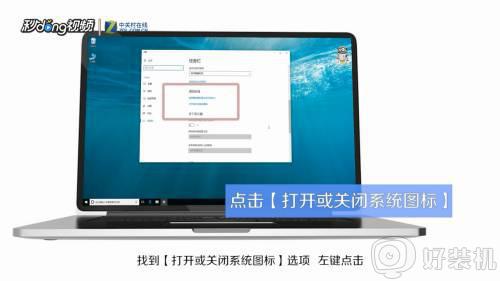
3、左键单击“输入指示”右侧的开关,使之变成“开”。

4、这样输入法的图标就会出现在右下角的任务栏中了。

上面给大家讲解的就是win10任务栏输入法图标消失的详细解决方法,遇到一样情况的用户们可以学习上面的方法来进行操作,大家可以试试看吧。
输入法图标不见了怎么办win10 win10任务栏输入法图标消失如何解决相关教程
- win10右下角输入法不见了怎么恢复 win10电脑右下角输入法图标消失的找回步骤
- win10的输入法怎么调回任务栏 如何在win10的任务栏中显示输入法图标
- win10系统输入法图标不见了怎么办 win10输入法图标不见了的操作方法
- 如何解决win10电脑任务栏图标消失的问题 win10电脑任务栏图标丢失怎么办
- win10玩dnf输入法不见了怎么回事 win10玩dnf输入法图标消失如何处理
- win10任务栏网络图标消失的解决方法 win10右下角网络图标不见了怎么办
- win10任务栏图标没有了怎么办 win10任务栏图标不见了怎么恢复
- win10系统找不到输入法图标怎么回事 win10系统快速显示输入法图标的方法
- win10输入法没了语言栏也消失了怎么回事 win10输入法语言栏不见了如何解决
- win10怎么打开已禁用输入法图标 win10打开已禁用输入法图标的方法
- win10拼音打字没有预选框怎么办 win10微软拼音打字没有选字框修复方法
- win10你的电脑不能投影到其他屏幕怎么回事 win10电脑提示你的电脑不能投影到其他屏幕如何处理
- win10任务栏没反应怎么办 win10任务栏无响应如何修复
- win10频繁断网重启才能连上怎么回事?win10老是断网需重启如何解决
- win10批量卸载字体的步骤 win10如何批量卸载字体
- win10配置在哪里看 win10配置怎么看
热门推荐
win10教程推荐
- 1 win10亮度调节失效怎么办 win10亮度调节没有反应处理方法
- 2 win10屏幕分辨率被锁定了怎么解除 win10电脑屏幕分辨率被锁定解决方法
- 3 win10怎么看电脑配置和型号 电脑windows10在哪里看配置
- 4 win10内存16g可用8g怎么办 win10内存16g显示只有8g可用完美解决方法
- 5 win10的ipv4怎么设置地址 win10如何设置ipv4地址
- 6 苹果电脑双系统win10启动不了怎么办 苹果双系统进不去win10系统处理方法
- 7 win10更换系统盘如何设置 win10电脑怎么更换系统盘
- 8 win10输入法没了语言栏也消失了怎么回事 win10输入法语言栏不见了如何解决
- 9 win10资源管理器卡死无响应怎么办 win10资源管理器未响应死机处理方法
- 10 win10没有自带游戏怎么办 win10系统自带游戏隐藏了的解决办法
